NTFS meghajtók csatolása automatikusan
NTFS meghajtókat lehetőségünk van grafikus felület segítségével is felmountolni. Így aki annyira nem barátja a terminálnak az is egyszerűen el tudja végezni ezt a műveletet az ntfs-config nevű programmal.
A programot telepíthetjük a tárolóból is, de ott jelenleg csak a 0.5.5-0 verzió érhető el, ezért most inkább egy frissebbet nézünk a http://flomertens.free.fr/ntfs-config/ címen ami jelenleg a 1.0.1-1 -es verzió.
Töltsük le a programot:
wget http://flomertens.free.fr/ntfs-config/download/feisty/ntfs-config_1.0.1-1_all.debMiután letöltöttük kattintsunk rá kétszer, hogy elinduljon a csomagkezelő.
Ekkor rögtön egy olyan üzenettel találjuk magunk szembe, ami figyelmeztet, hogy a csomagkezelőből egy régebbi verzió érhető el és az jobban támogatott. Ezt csak zárjuk be és kezdjük meg a csomag telepítését telepítést.
A program csak újraindítás után jelenik meg az Alkalmazások ->Kellékek menüpontban.
Az újabb verzió, már az asztalra is kihelyez nekünk egy parancsikont, ha mégsem így lenne akkor nyomjuk le az ALT+F2 ntfs-config billentyűkombinációt és írjuk be:
sudo ntfs-config
Ha rákattintottunk a Futtatás gombra, de nem történik semmi, akkor valamilyen probléma merült fel. Menjünk a terminálba és adjuk ki a
sudo ntfs-configparancsot.
Én a következő hibaüzenettel szembesültem:
Traceback (most recent call last):
File „/usr/bin/ntfs-config”, line 41, in <module>
from NtfsConfig.NtfsConfig import *
ImportError: No module named NtfsConfig.NtfsConfig
Kb 1,5 órán át Google-ztam, hogy megtaláljam a hiba okát. Általában a python frissítését javasolták, de nekem már a legfrissebb volt fent és az sem oldotta meg a problémát. Így hát nekiláttam forrásból forgatni magamnak egyet.
Első lépésként letöltöttem a forrásfájlt:
wget http://flomertens.free.fr/ntfs-config/download/source/ntfs-config-1.0.1.tar.gzMajd ezt kicsomagoltam:
tar -xvzf ntfs-config-1.0.1.tar.gzEllenőrizni kell a függőségek meglétét. A README fájlban szépen le van írva, mi szükséges a forgatáshoz.
Majd adjuk ki a parancsokat szép sorjában.
./configure
make
sudo make installHa mindent jól csináltunk akkor szépen feltelepült és már indítható is a
sudo ntfs-configparanccsal. (
ntfs-config -vparanccsal tudjuk ellenőrizni, hogy milyen verzió települt fel.)
Indítás után megjelennek a meghajtók melyeket fel lehet csatolni. Tegyünk pipát az mellé amelyiket fel szeretnénk csatoltatni a rendszerrel.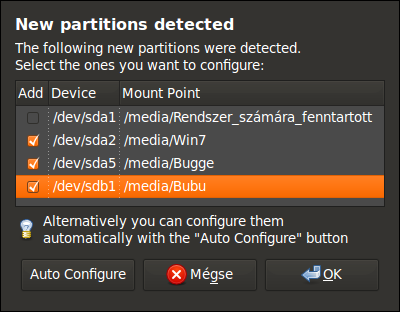
Ezt követően a program felcsatolja a bejelölt meghajtókat. Most már csak annyi a teendőnk, hogy bekapcsoljuk melyik eszközön szeretnénk engedélyezni az Írást.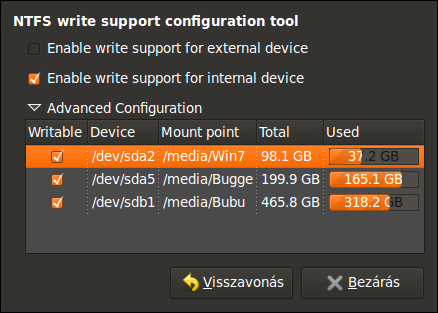
Enable write support for external device – Írás engedélyezése a cserélhető eszközökön.
Enable write support for internal device – Írás engedélyezése a belső eszközökön.
Ha lenyitjuk az Advanced Configuration-t, akkor lehetőséget kapunk arra, hogy a meghajtókon egyesével állítsuk, be az irási jogosultságot.
A Bezárás gombra kattintva véglegesíthetjük a beállításokat.





Hello! Megkérdezhetem milyen témát\ikontémát használsz? 🙂
Nautilusból is lehet NTFS-t mountolni, nem? Vagy van valami különbség?
Szia!
Az ikonkészlet:
http://www.gnome-look.org/content/show.php/Simple?content=99470
A téma:
http://www.gnome-look.org/content/show.php/Silent+Night+Dark+Enhanced?content=113625
Egyébként szerintem annyival tud többet, hogy mindig automatikus, mivel FSTAB-ba rakja be. A másik, hogy így tudod csak olvashatóként mountolni.
Nekem lenne egy kérdésem a linux alatt használt NTFS-ekkel kapcsolatban.
Ubuntut használok, gnome felülettel. Egy nap felraktam az Xfce4-et, hogy kipróbáljam, azonban nem tudtam grafikus felületen csatolni meghajtókat. A thunar helyek paneljén nincsenek ott a meghajtóikonok, és az xfce panelhez való diszkcsatoló telepítése sem oldotta meg a dolgot. Csak az ext3-as meghajtókat meg a cd-ket látja, és egy blkfuse-os bejegyzést, ami a home könyvtáramra mutat, és nem csinál semmit.
Namármost annyit tudok, hogy az épp felcsatolt NTFS meghajtókat blkfuse-ként ismeri fel a gnome rendszermonitor, de az /etc/fstab-ban nem találtam semmi rájuk utaló nyomot (azt hiszem, akkor épp nem volt felcsatolva egy sem, lehet hogy azért?).
Szóval meg lehet-e oldani a grafikus mountolást Xfce alatt?
A pysdm nevű programmal egyébként egyszerűbb a dolgunk:
sudo apt-get install pysdm
Azt hiszem nem kell állítgatni semmit a progin, ha mégis, akkor is csak néhány kattintás!
Mindent úgy csináltam, ahogyan itt le van írva. A terminal a make-ra ezt dobja:
tmarkee@alderaan:~/Munkaasztal/ntfs-config-1.0.1$ make
Making all in po
make[1]: Entering directory `/home/tmarkee/Munkaasztal/ntfs-config-1.0.1/po’
file=`echo bn | sed ‘s,.*/,,’`.gmo \
&& rm -f $file && -o $file bn.po
/bin/sh: -o: not found
make[1]: *** [bn.gmo] Error 127
make[1]: Leaving directory `/home/tmarkee/Munkaasztal/ntfs-config-1.0.1/po’
make: *** [all-recursive] Error 1
Itt elakadtam.